-
Abstraction (pt)
Abstraction
Este tutorial é da autoria de FelineC31.
Obrigado pela confiança para a tradução deste tutorial.
Nota da Autora :
É proibido copiar, distribuir no web , de o modificar, mudar o nome,
propor em grupos, retirar o watermark ou alterar os tubes fornecidos, oferecer em blog/forum.
Os tubes são oferecidos para uso pessoal, para os utilizar nos vossos tutoriais e junta-los ao material,
tem que ter a autorização dos respectivos autores.
Note : Não hesite em alterar o Blend mode de acordo com seus tubos e cores
Dependendo da versão do PSP usada, você poderá obter resultados diferentes
Versão conforme ao original:

A minha versão : tube de Luz Cristina, fractal de pixabay.com, Obrigado

Tutorial original: AQUI
Material: AQUI
Colocar a textura lace 1 dentro da pasta textures do seu PSP
Roteiro:
1-New , image, Transparent de 900x550 pixels
2-carregar a imagem fond dégradé, Edit/copy
3- *Sobre o seu trabalho: Selections, select all
4- Edit/Paste into selection
5-Selections, select none (remover a seleção)
6-Esta layer = Raster 1
( se nécessario: em materials, Clica esquerda sobre a layer, Promote background layer, não foi o meu caso)
7-Effects, plugins: Sybia / Zigzag:

8-Effects, Edge effects, enhance
9-Effects, plugins: Simple/ Diamond: o efeito do plugin é automatico
10-Effects, Image effects, seamless tilling: (Direction Vertical / Transition 100%)
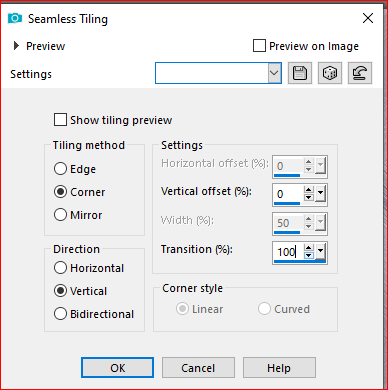
11-Layers, new raster layer (juntar uma nova layer)
12-Ativar a selection tool (tecla S) , Custom selection:


13-Preencher de branco
Selections / Modify/ Contract de 10
15-Delete
16-Remover a seleção
17-Layers/ duplicate
18-Effects, Image effects, seamless tilling , setting: Default, colocar transition a 100:

18-Layers arrange, move down
19-Ativar a layer raster 1
20-Ativar a Selection tool (tecla S), custom selection:

21-encontra-se sobre a layer raster 1
22-Selections, promote selection to layer
23-Adjust, blur, Gaussien a 30
24-carregar a imagem Fractal, copy
25-Juntar uma nova layer
26-* paste into selection
27-Layers, propreties, blend mode Overlay, opacity a 70
28-Effects, User defined filter: Emboss 3:
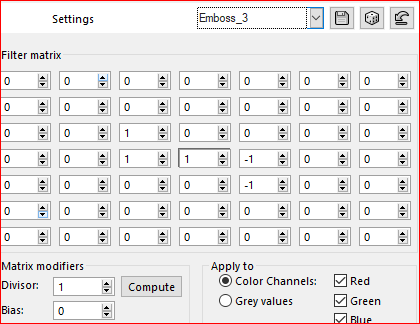
29-Adjust, sharpness, sharpen
30-Layers, merge down
31-Layers/Duplicate
32-Remover a seleção
33-Effects, Image effects, seamless tilling setting default, colocar transition a 100
34-Blend mode Screen, Opacity a 60
35-Effects, Edge effects, enhance
36-Layers, arrange , move down ( colocar sobre a layer Raster 1 )
37-Sobre a layer raster 2
38-Layers, merge down
39-Blend mode screen, Opacity a 80
40-Encontra-se no topo das layers
41-Layers, merge down
42-Effects 3D, drop shadow 0/0/50/20 preto
43-Layers actuais:
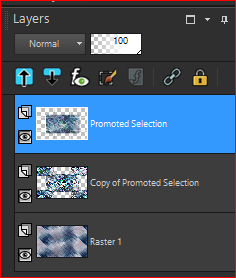
44-Deixe o seu trabalho de parte por o momento
45-Carregar o mask: Narah Mask_1516 , deixe de lado por o momento
46- File, new, transparent de 480/480 pixels
47-preencher com a cor 2 (Branco)
48-Layers, new mask layer, from image :

49-Layers, merge group
50-Effects, Textures, weave: cores preto e braco
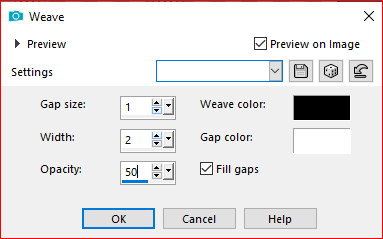
51-Edit/Copy
52-Sobre o seu trabalho initial:
53-Edit/paste as a new layer, não deslocar
54-Layers, arrange, move down
55-Layers/Duplicate
56-Image, Resize a 105%, all layers desmarcado
57-Layers, merge down
58-Effects 3D, drop shadow 0/0/30/1 , preto
59-Carregar o texto " texte", copy
60-* paste as a new layer
61-Effects, Image effects, Offset :

62-carregar a déco 1, copy
63-*paste as a new layer
64-Ativar a pick tool (letra K)
colocar; Position X -9, Y 241
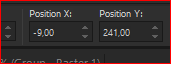
(M para remover a seleção)
65-Effects 3D, drop shadow 0/0/50/20 noir
66-Image, Add borders, symmetric:
1 px cor 1
67- 3 px cor 2 (branco)
68- 1 px cor 1
69-Selections, select all
70-Image, Add borders, symmetric desmarcado, cor 2 (branco):

71-Selections/ Invert
72-Effects Texture effects, Texture: selecionar Lace 1

73-Remover a seleção
74-Carregar o tube mulher de Guismo, copy
75-* Paste as a new layer
76-Image, Mirror, mirror Horizontal
77-Resize a 60% all layers desmarcado
78-colocar como sobre o exemplo final
79-Effects 3D, drop shadow 5/5/40/30 preto
80-Assinar
81- Add borders, symmetric marcado: 1 px cor 1
82-Image, Resize width a 900 pixels
Salve
-
Commentaires
Inédits de ma conscience











